
- •Запуск simulink
- •1.2 Создание модели
- •1.3. Окно модели
- •1.4. Основные приемы подготовки и редактирования
- •1.5. Установка параметров расчета и его выполнение
- •1.5.6. Сохранение результатов моделирования в программе
- •1.6. Subsystem - подсистемы
- •1.7 Использование simulink lti – viewer для анализа
- •1.8. Исследование сау с использованием пакета matlab
- •2. Исследование динамических звеньев сар с
- •2.1 Лабораторная работа № 1
- •Экспериментальное определение частотных характеристик
- •Порядок выполнения работы
- •2.2 Лабораторная работа № 2
- •Частотных анализ динамических звеньев с использованием пакета matlab-Simulink:
- •Порядок выполнения лабораторной работы
- •Исследование переходной функции h(t) консервативного звена.
- •3.5 Частотный анализ динамических звеньев с использованием пакета matlab
- •Последовательность выполнения работы
- •2.3 Лабораторная работа №3
- •Программа работы
- •1. Математическое моделирование. Расчётно - экспериментальная часть
- •Расчётно-графическая часть. Составление отчета по лабораторной работе
- •Расчёт временных характеристик исследуемых звеньев
- •Переходные функции h(t) звеньев
- •Весовые функции интегрирующих звеньев
- •Переходные функции дифференцирующих звеньев
- •Весовые функции дифференцирующих звеньев
- •Исследование временных характеристик аналитическим методом
- •3.19 Графики переходной и весовой функций
- •Возможности библиотеки
- •Последовательность выполнения работы
- •3. Исследование систем подчиненного регулирования с последовательной коррекцией
- •3.1 Принципы построения и работы систем подчиненного регулирования с последовательной коррекцией
- •3.2 Лабораторная работа № 4
- •Создание модели одноконтурной системы с последовательной коррекцией
- •Расчёт переходных процессов по методу компьютерного моделирования
- •Исследование динамических свойств контура регулирования на matlab.
- •3.3 Лабораторная работа № 5 Исследование однократно интегрирующей статической сар с последовательной коррекцией
- •3.4 Лабораторная работа № 6 Исследование астатических сар с последовательной коррекцией
- •Контрольные вопросы
1.7 Использование simulink lti – viewer для анализа
ДИНАМИЧЕСКИХ СИСТЕМ
Динамические показатели качества САР могут быть оценены параметрами переходного процесса, т.е. реакцией системы регулирования на скачок задающего или возмущающего воздействия. На практике как прямые, так и косвенные показатели качества могут быть получены по ряду других характеристик:
-
импульсной переходной(весовой) функции w=f(t), т.е. реакцией системы на дельта функцию, или на производную от единичной функции;
-
переходной характеристике h(t) при линейном задающем воздействии;
-
амплитудно-частотной L(w) и фазочастотной φ(w) характеристикам системы;
-
по расположению полюсов и нулей передаточной функции системы.
Анализ вышеперечисленных динамических характеристик может быть выполнен с помощью инструменты Simulink LTI Viewer, входящего в состав пакета прикладных программ Control System ToolBox.
Инструмент Simulink LTI-Viewer входит в состав пакета прикладных программ Control System Toolbox и предназначен для анализа линейных стационарных систем. С помощью данного инструмента можно легко построить частотные характеристики исследуемой системы, получить ее отклики на единичные ступенчатое и импульсное воздействия, найти нули и полюса системы и т.д.
Краткий алгоритм работы с Simulink LTI-Viewer приведен ниже.
1.7.1. Работа с Simulink LTI-Viewer
1. Установить блок Input Point на входе и блок Output Point на выходе исследуемой системы с помощью нажатия правой клавиши мыши по соединительной линии , как это показано на рис. 1.23.
-
Выполнить команду Tools\Control Design\ Linear Analysis... окна Simulink-модели. Рис 1.24
-
В окне Control and Estimation Tools Manager выполнить команду Linearize Model. Рис 1.25
-
Для получения линий сетки и всех графиков в одних осях следует нажать правую клавишу «мыши» в окне LTI Viwer и выбрать из контекстного меню следуещее GRID, а для графиков I\O Grouping\ALL. Рис 1.27.
Данная команда (Linearize Model) выполняет линеаризацию модели и строит реакцию системы на единичное ступенчатое воздействие. Результат данной команды на рис 1.26. Если система имеет несколько входов и выходов и для всех них установлены блоки Input Point и Output Point, то на графике будет отображено несколько окон показывающих реакцию на каждом выходе при воздействии на каждый вход.
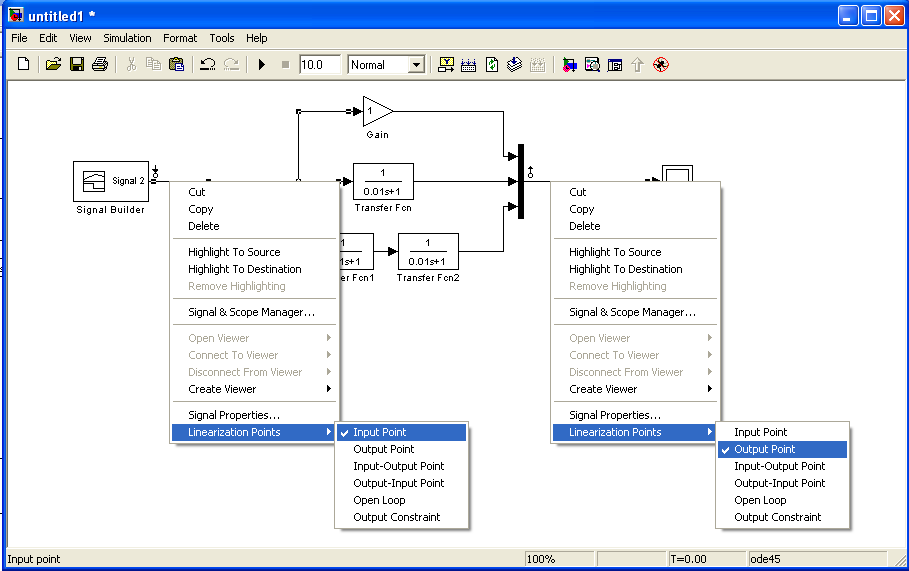
Рис. 1.23. Исследуемая модель с установленными блоками
Input Point и Output Point
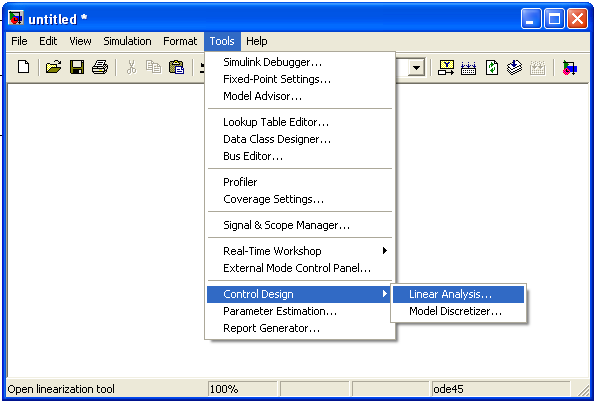
Рис 1.24 Порядок запуска LTI
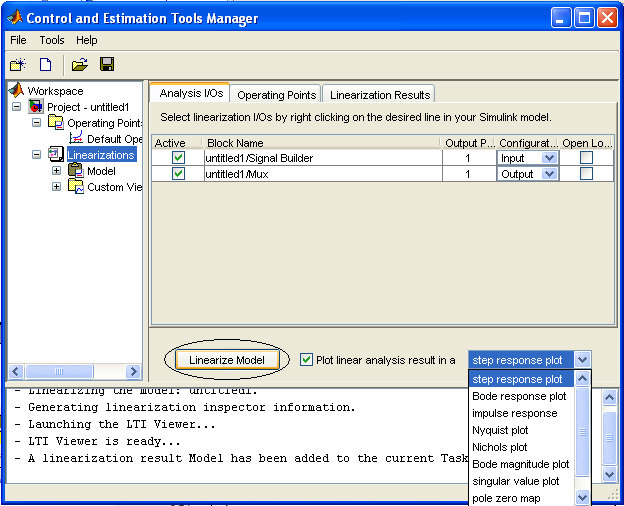
Рис 1.25 Порядок получения характеристик
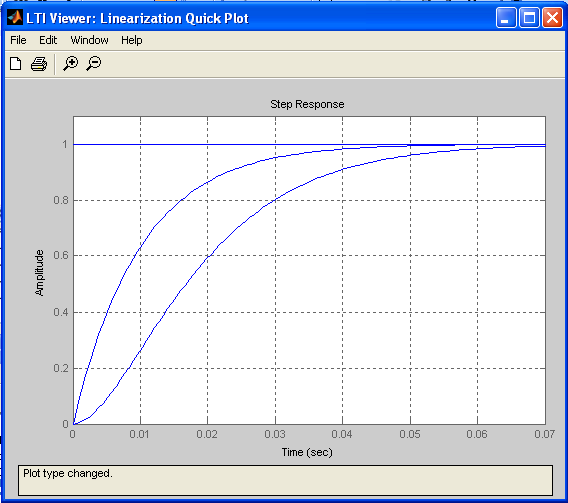
Рис 1.26 Реакция системы на единичное ступенчатое воздействие
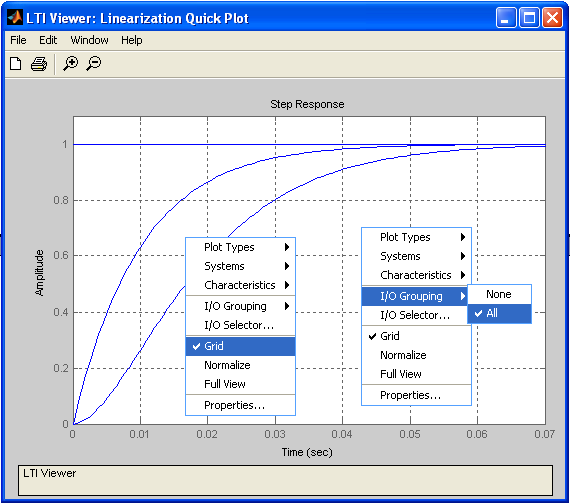
Рис 1.27 Порядок получения линий сетки и графиков
в одних осях
5. Для получения остальных характеристик системы необходимо выполнить команду Plot Types\Impulse и т.д. нажатием правой клавиши «мыши» в окне LTI Viewer Рис 1.28.
Либо выполнить команду Edit\Plot Configuration... в окне LTI Viewer. В результате выполнения этой команды откроется окно Plot Configuration, показанное на рис. 1.29.
В открывшемся окне можно выбрать число отображаемых графиков (панель Select a response plot configuration) и вид отображаемых графиков (панель Response type). Для построения доступны следующие графики (диаграммы):
-
step – Реакция на единичное ступенчатое воздействие.
-
impulse – Реакция на единичное импульсное воздействие.
-
bode – Логарифмические амплитудная и фазовая частотные характеристики.
-
bode mag – Логарифмическая амплитудная частотная характеристика.
-
nyquist – Диаграмма Найквиста.
-
nichols – Годограф Николса.
-
sigma – Сингулярные числа.
-
pole/zero – Нули и полюса системы.
На рис. 1.30 приведен пример окна Simulink LTI-Viewer с несколькими различными характеристиками исследуемой системы.
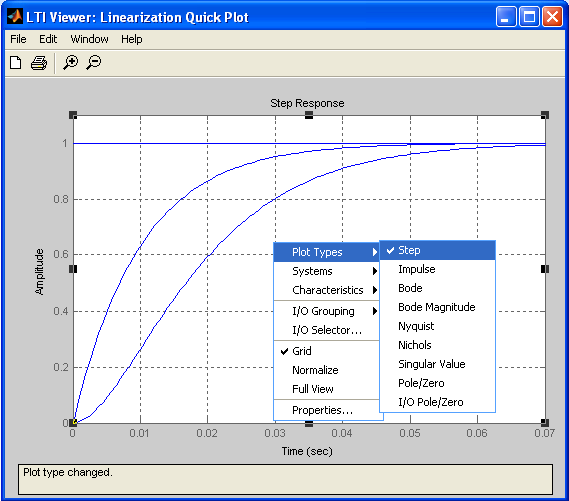
Рис 1.28 Получение остальных характеристик системы
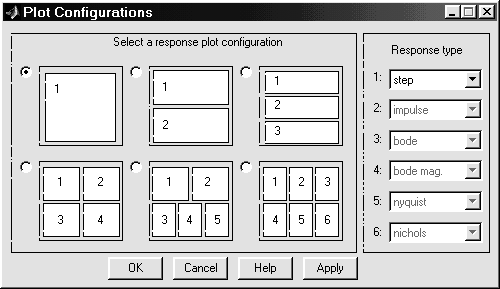
Рис. 1.29 Окно Plot Configuration
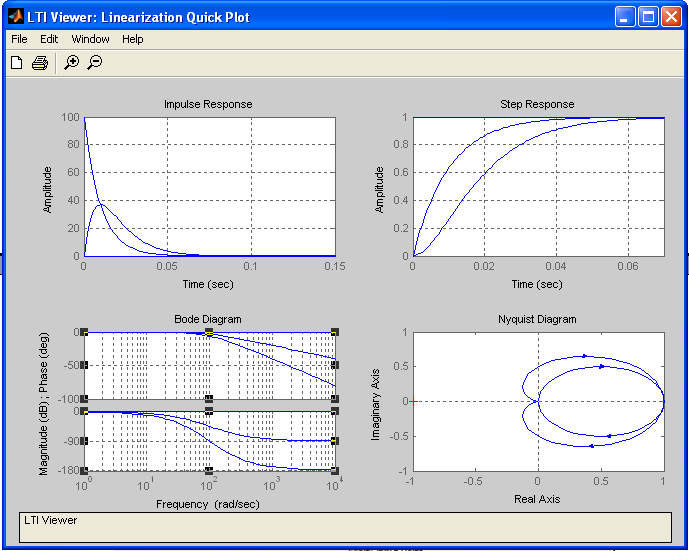
Рис. 1.30 Окно Simulink LTI-Viewer с несколькими графиками.
Настройку внешнего вида графиков можно выполнить с помощью команды Edit\Line Styles… (установка вида и цвета линий, вида маркеров).
Так же по графику можно определить любую координату нажатием левой клавишей мыши по графику. Рис 1.31
1.7.2. Настройка Simulink LTI-Viewer
С помощью команды Edit\Viewer Preferences… выполняются следующие виды настройки:
1. Установка единиц измерения (вкладка Units). Вид окна при настройке единиц измерения показан на рис. 1.32.
Вкладка Units окна позволяет задать единицы измерения частоты (рад/c или Гц), уровня (dB или абсолютные единицы), фазы (градусы или радианы), а также установить вид шкалы частоты (логарифмический или линейный).
2. Установка стиля графиков (вкладка Style). На данной вкладке можно выполнить настройку шрифтов окна Simulink LTI-Viewer (панель Fonts), выбрать цвет осей графиков (панель Colors), а также задать нанесение линий сетки на графики (флажок Show grids). Внешний вид вкладки Style показан на рис. 1.33.
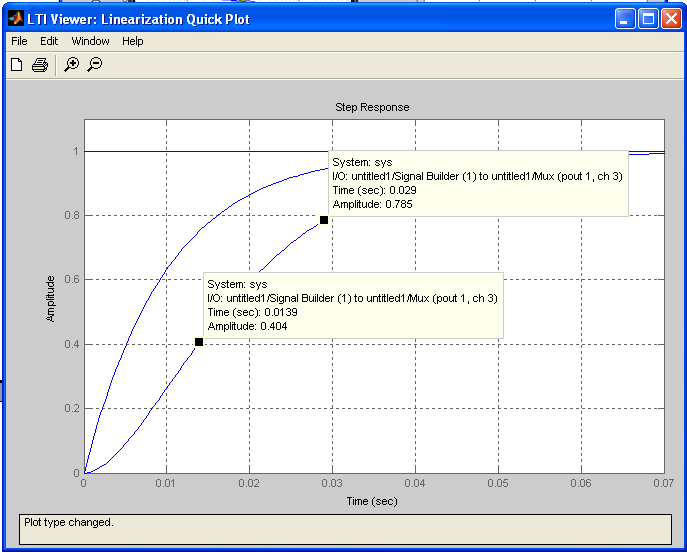
Рис 1.31 Определение координат
3. Установка параметров расчета переходного процесса (вкладка Characteristics). Данная вкладка позволяет задать параметры установленные "по умолчанию" для вычисления времени нарастания и времени переходного процесса. По умолчанию Simulink LTI-Viewer вычисляет
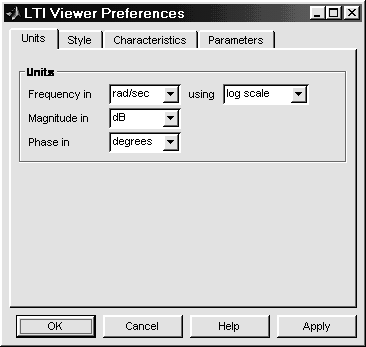
Рис. 1.32 Вкладка Units
время переходного процесса, как время, когда переходная функция входит в 2% зону и больше не выходит из нее (параметр Show setting time within). Также можно изменить параметры для вычисления времени переходного процесса (Show rise time from). На данной вкладке имеется также флажок Unwrap phase, установка которого позволяет избежать отображения разрывов в фазо-частотной характеристике, связанных с областью определения функции arctg, вычисляющей фазовый сдвиг. Внешний вид вкладки Characteristics показан на рис. 1.34.
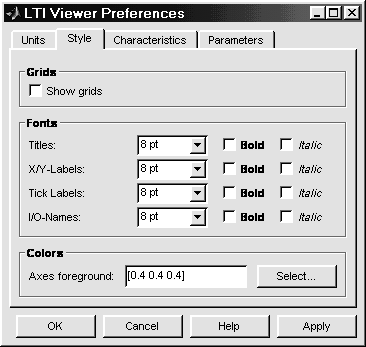
Рис. 1.33 Вкладка Style
4. Установка интервалов времени и частоты (вкладка Parameters). На данной вкладке задается временной интервал для расчета переходного процесса (панель Time Vector), а также интервал частот для расчета частотных характеристик (панель Frequency Vector). Внешний вид вкладки Parameters показан на рис. 1.35.
Векторы времени и частоты можно вычислять в автоматическом режиме (Generate automatically), ввести конкретное значение для времени окончания расчета (Define stop time) или диапазон значений по частоте (Define range), либо задать непосредственно вектор значений времени или частоты (Define vector).
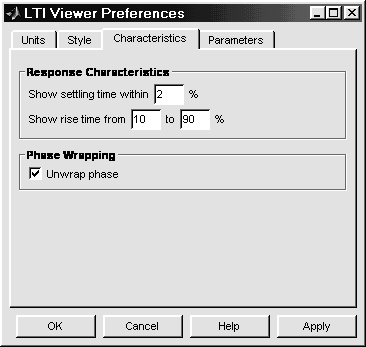
Рис. 1.34 Вкладка Characteristics
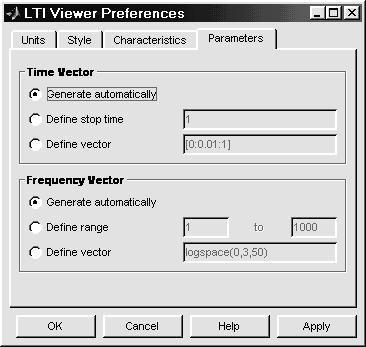
Рис. 1.35 Вкладка Parameters
